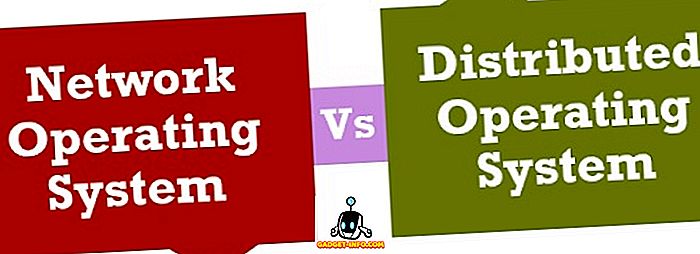إذا كنت مهووسًا ، فيجب أن تكون مدركًا لحقيقة أنك إذا أردت حقًا تحقيق أقصى استفادة من أي برنامج ، عليك أن تتعامل معه. يمكن إلغاء الإمكانات المخفية لنظام Android من خلال تأصيل الجهاز ، ويقدم Windows عددًا كبيرًا من الخيارات من خلال الاختراق المختلف للسجل ، لذا من المناسب فقط أن يوفر نظام التشغيل Chrome بعض الخيارات الرائعة المخفية تحت غطاء المحرك. لذلك ، إذا كنت تستخدم Chromebook وترغب في إلغاء قفل كامل إمكاناته ، فيجب تمكين وضع مطور البرامج على الجهاز.
يمنحك وضع مطور البرامج على نظام التشغيل Chrome إمكانية الوصول إلى الجذر ، والتي تتيح لك تثبيت أنظمة تشغيل أخرى مثل Linux أو الأنظمة الأساسية الأخرى المستندة إلى Chromium. وعلاوة على ذلك ، فإنه يوفر عددًا كبيرًا من الخيارات من خلال أوامر Crosh ويتيح لك أيضًا تثبيت تطبيقات Android من خلال ملفات APK. لذلك ، بدون أي مزيد من اللغط ، إليك كيفية تمكين وضع المطور على نظام التشغيل Chrome:
أشياء لتأخذها بالحسبان
قبل تمكين وضع مطور البرامج على نظام التشغيل Chrome ، إليك بعض التداعيات التي يجب أن تكون جاهزًا لوجهها:
سيتم إعادة ضبط جهاز Chromebook
يؤدي تمكين وضع مطور البرامج على Chromebook إلى "powerwashes" الجهاز ، مما يعني أن مصنع العملية يعيد تعيين جهازك. لذلك ، سيتم حذف كل شيء على الجهاز بالإضافة إلى تفاصيل الحساب وإعداداته. ومع ذلك ، إذا كنت قد خزّنت ملفاتك عبر الإنترنت عبر Google Drive ، فيمكنك استردادها مع جميع إعداداتك عند الدخول إلى حسابك في Google.
جوجل سوف تراجع الدعم
هناك أمر آخر مهم يجب ملاحظته هنا هو أن Google ستتوقف عن دعم جهاز Chromebook إذا قمت بتمكين وضع المطور. هذا يعني أن ضمان جهازك سيكون باطلاً. ومع ذلك ، إذا واجهت مشكلة في Chromebook من أي وقت مضى ، فيمكنك تعطيل وضع مطور البرامج بسهولة ثم أخذه للإصلاح.
فيما يلي كيفية تمكين وضع المطور على نظام التشغيل Chrome
إذا كنت لا تزال تريد تمكين وضع مطور البرامج على Chromebook ، بعد أن نحذرك من المشكلات التي قد تواجهها ، فإليك كيفية إجراء ذلك:
1. جاءت الإصدارات السابقة من جهاز Chromebook مزودة بمبدل يمكنك النقر عليه لتشغيل وضع مطور البرامج. ومع ذلك ، لم يعد الأمر كذلك ، وكنت بحاجة إلى تشغيل جهاز Chrome OS في وضع الاسترداد للبدء. لإقلاع Chromebook في وضع الاسترداد ، اضغط مع الاستمرار على الزر Esc and Refresh في آنٍ واحد ، ثم اضغط على زر التشغيل .
2. يجب أن يبدأ جهاز Chromebook بالتمهيد مع رسالة تقول "نظام التشغيل Chrome مفقود أو تالف". لا تخاف ، لأن هذه هي رسالة عامة يحصل عليها الشخص أثناء اللعب باستخدام إعدادات نظام التشغيل Chrome. للانتقال أكثر ، اضغط على Ctrl + D.

3. في الصفحة التالية ، اضغط على Enter "لإيقاف تشغيل التحقق من نظام التشغيل".

4. بعد ذلك ، سيتم إعادة تشغيل جهاز Chromebook وستظهر لك شاشة تذكرك بإيقاف التحقق من نظام التشغيل. يمكنك الضغط على Ctrl + D لبدء العملية أو الانتظار حتى يبدأ نظام التشغيل في تشغيل نفسه بعد سماع صوت .

5. سيبدأ نظام التشغيل Chrome بعد ذلك في الانتقال إلى وضع مطور البرامج. كما تقول الشاشة ، يمكنك إيقاف تشغيل الكمبيوتر لإلغاء العملية. يمنحك نظام التشغيل 30 ثانية لإلغاء العملية ، وبعد ذلك لا يمكنك إيقاف تشغيل الكمبيوتر.

6. سيبدأ الكمبيوتر بعد ذلك " إعداد النظام لوضع المطور " وستحصل على جهاز توقيت في أعلى اليسار لمعرفة الوقت الذي تستغرقه العملية.

7. بمجرد الانتهاء من ذلك ، يجب أن تشاهد شاشة الترحيب في نظام التشغيل Chrome ، حيث سيتعين عليك اختيار اللغة ولوحة المفاتيح والاتصال بشبكة. هناك أيضًا خيار لتشغيل ميزات تصحيح الأخطاء .

8. بينما يمكنك تخطي هذا الجزء ، فإن تمكين ميزات تصحيح الأخطاء على نظام التشغيل Chrome سيتيح لك الإقلاع من محركات أقراص USB ، وإعداد برنامج sshd الخفي وأكثر من ذلك. لذلك ، انقر على خيار " تمكين ميزات التصحيح " وانقر على " متابعة ". في الصفحة التالية ، أدخل كلمة مرور جذر تريد إنشاءها ، وهذا كل شيء ، سيتم تمكين ميزات تصحيح الأخطاء.

حسنًا ، بعد إكمال العملية ، سيتم تمكين وضع المطور. للتحقق من ذلك ، يمكنك الانتقال إلى Crosh shell عن طريق الضغط على Ctrl + Alt + T وإدخال أمر مثل "Shell" ، والذي يفتح shell يشبه bash بالكامل ويعمل فقط على الأجهزة التي تمكِّن وضع المطور. إذا أردت في أي وقت إيقاف تشغيل وضع مطور البرامج على نظام التشغيل Chrome ، فيمكنك الضغط على الزر "مساحة" في شاشة البدء عند تشغيل جهاز Chromebook.
هل سيتم تعيين كل ذلك باستخدام خيارات متقدمة من خلال وضع المطور على نظام التشغيل Chrome؟
يتيح لك إلغاء وضع مطور البرامج على نظام التشغيل Chrome تشغيل خيارات متقدمة متعددة ، ولكن إذا لم تكن على دراية بما تقوم به ، فسنقترح عليك المتابعة بحذر. ومع ذلك ، إذا كنت تحب إجراء الترقيع ، فانتقل مباشرةً إلى الوضع التالي وتمكين وضع المطور على Chromebook. لا تدعنا نعرف ما إذا كنت تواجه أي مشاكل في قسم التعليقات أدناه.